
Poskusite!
S hitrim dostopom Office domačo stranjo lahko preprosto dostopate do svojega najnovejšega dela ali pa obiščete razdelek Moja vsebina, če si želite ogledati vso vsebino na več vrstah datotek in mestih za shranjevanje.
Hitri dostop
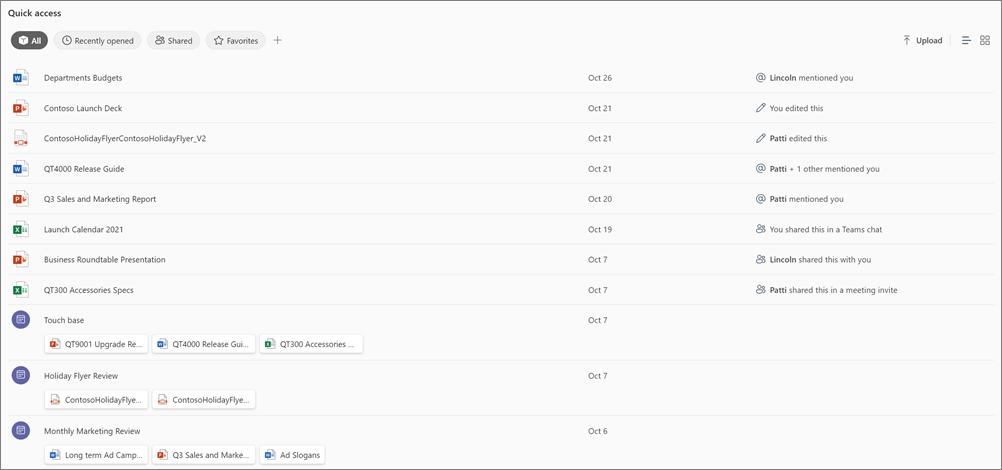
S hitrim dostopom lahko hitro poiščete dokumente, ki so za vas pomembni. Ta razdelek vam omogoča:
-
Spremenite v pogled seznamaali mreže.
-
Upload datoteko, ki bo samodejno shranjena v vašo osebno OneDrive.
-
Z vrtilnimi tabelami lahko preklapljate med pogledom Nedavno odprto, V skupni rabi z vami, elementi, ki ste jih označili kot priljubljene, ali privzetim pogledom Vse .
-
Prilagodite pogled z vrtilno tabelo po meri.
-
Izberite kateri koli element, da ga odprete, ali pa ga kliknite z desno tipko miške, da izvedete številna hitra opravila.
Ustvarjanje nove vrtilne tabele
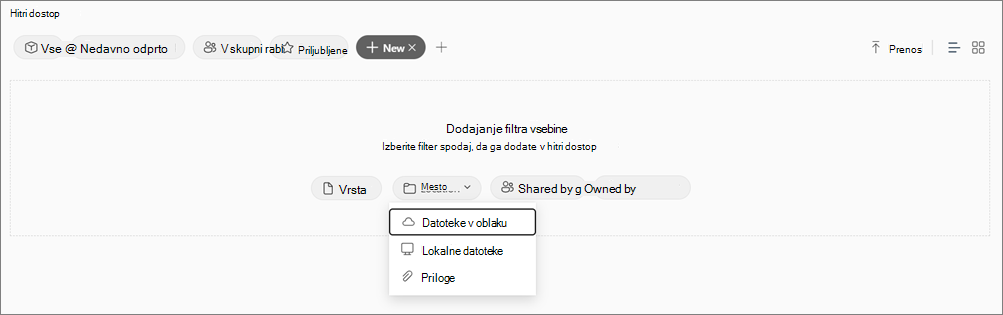
-
Izberite +.
-
Izberite filter, ki ga želite:
-
Vrsta
-
Mesto
-
Z drugimi delil
-
V lasti
Moja vsebina
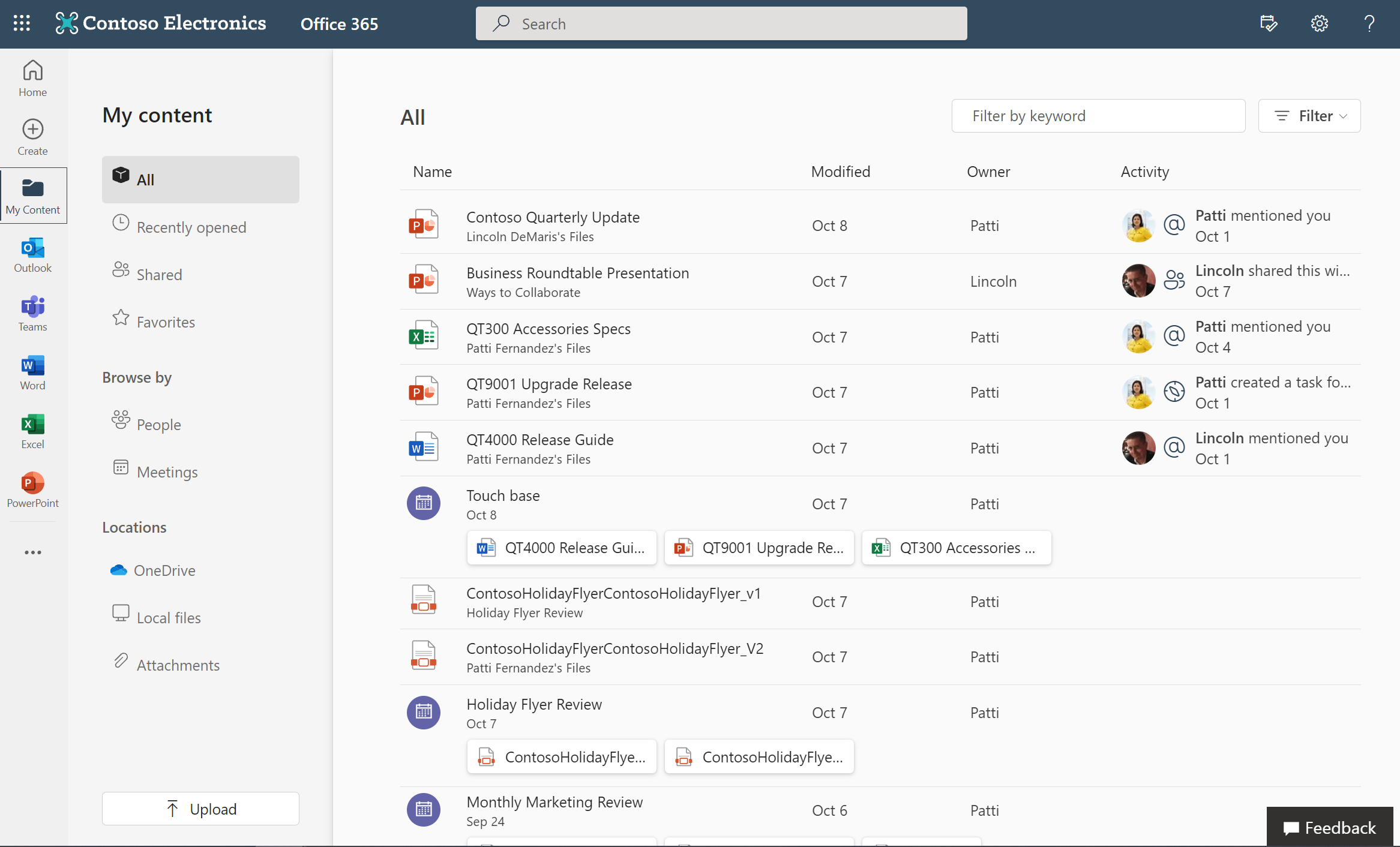
Moja vsebina je eno mesto za ogled vse vsebine v različnih vrstah datotek in mestih za shranjevanje. Videli boste kombinacijo dokumentov, prilog srečanja in še več. Vsak element prikazuje ime datoteke, čas zadnje spremembe, kdo jo ima v lasti in ali je v datoteki nedavna dejavnost.
Medtem ko lahko za iskanje v celotni organizaciji uporabite zgornjo vrstico za iskanje, filtri in vrtenja v razdelku Moja vsebina omejijo iskanje le na datoteke, ki so povezane z vašo vsebino.
-
S ključno besedo Filtriraj po poiščite datoteko tako, da vnesete del imena dokumenta.
-
Izberite Filter, da odprete zmogljiv nabor možnosti, vključno z vrstami datotek, dejavnostjo in časom.
-
Izberite enega od priljubljenih vrtilnih grafikonov, na primer Nedavno odprto, V skupni rabi ali Priljubljene. Brskate lahko tudi po pogledu Ljudjeali Srečanja ali pa filtrirate po lokacijah.
Dejanja
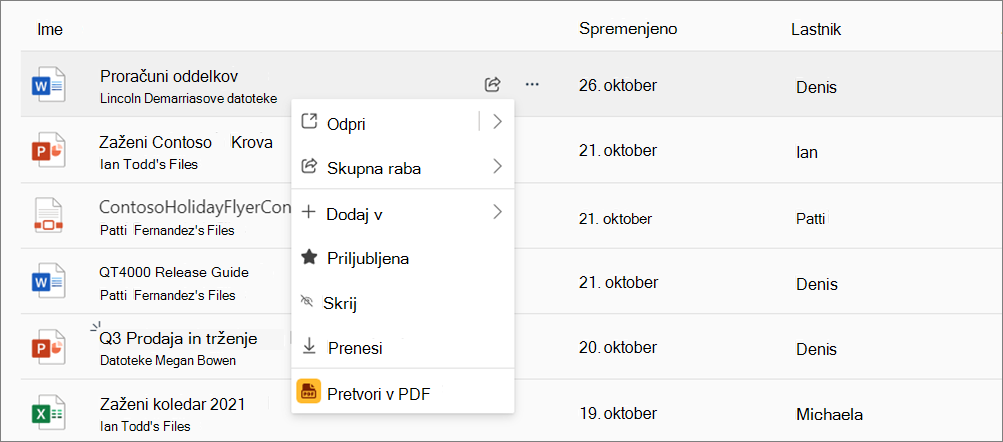
-
Z desno tipko miške kliknite datoteko ali izberite tri pike zraven datoteke.
-
Izberite dejanje:
-
Z ukazom Odpri lahko izberete mesto, kjer želite odpreti datoteko.
-
Z možnostjo Dodaj v lahko dodate element na To Do ali ustvarite dogodek koledarja, ki je povezan z elementom.
-
Dajte datoteko v skupno rabo z drugimi. Dajte jo v skupno rabo poe-pošti, kopirajte povezavo ali neposredno Teams.
-
Element dodajte med priljubljene, tako da lahko do njem pozneje preprosto dostopate.
-
Skrijte element na določenem seznamu.
-
Prenesite element v računalnik, da boste lahko do elementa dostopali brez povezave.
Dejanja, ki so na voljo za dano vsebino, se razlikujejo glede na vrsto vsebine in mesto za shranjevanje.










